Philips 42PDL7906K/02 - Instrukcje

Philips 42PDL7906K/02 – Instrukcja obsługi, Krótka instrukcja w formacie PDF online.
Instrukcje:
Instrukcja obsługi Philips 42PDL7906K/02
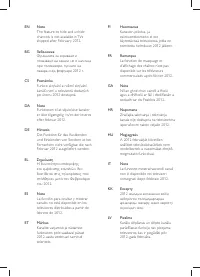
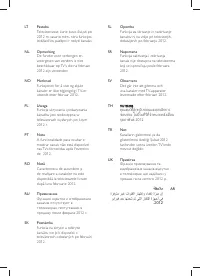
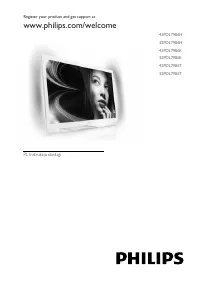
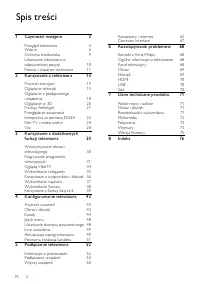
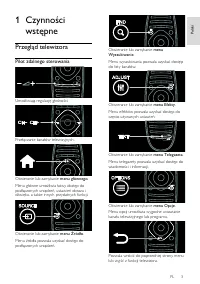
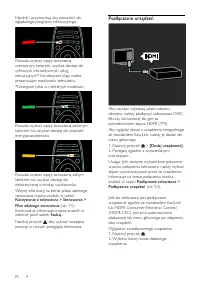
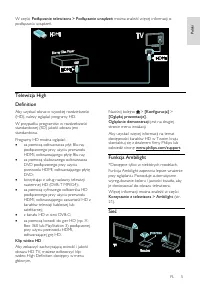
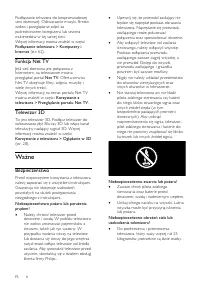
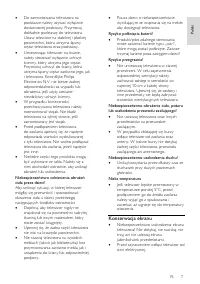
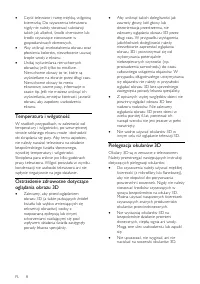
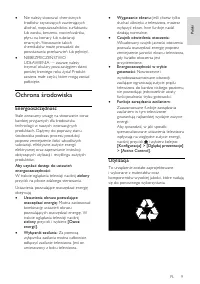
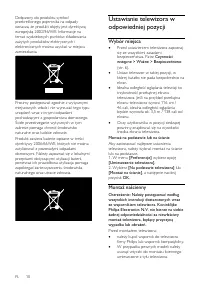
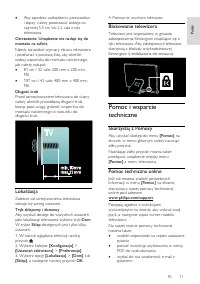
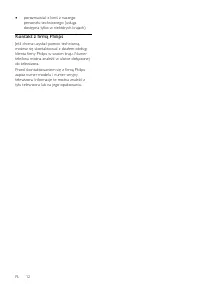
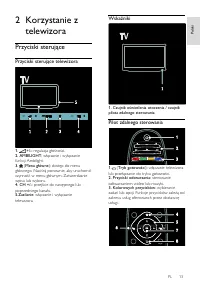
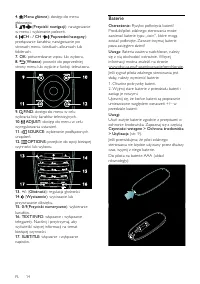
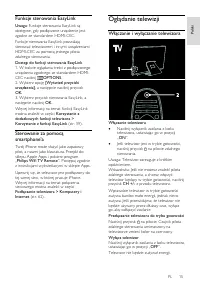
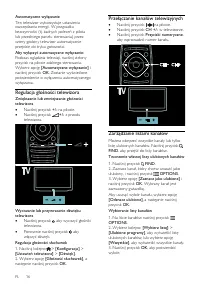
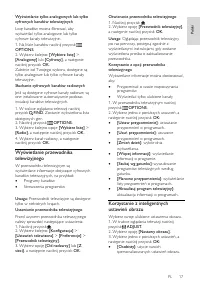
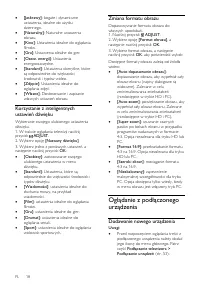
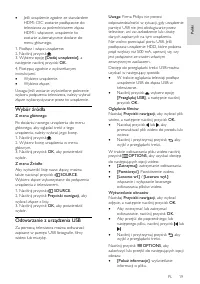
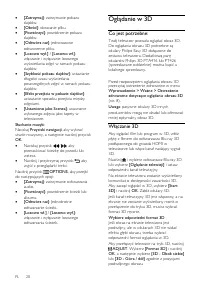
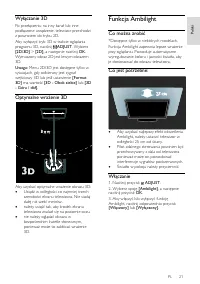
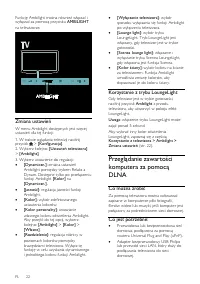
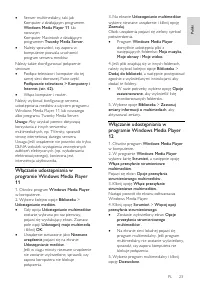
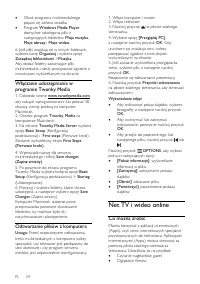
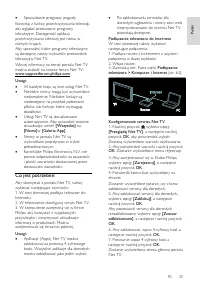
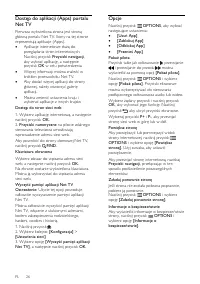
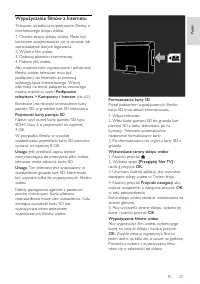
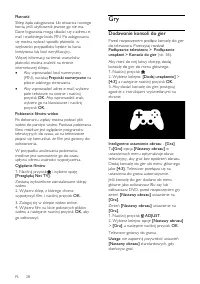
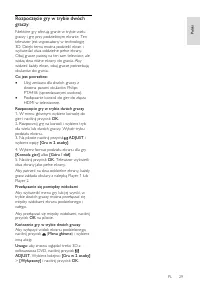
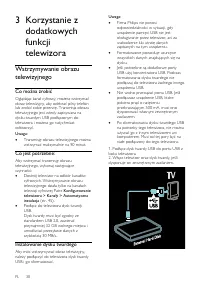
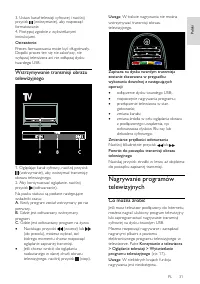
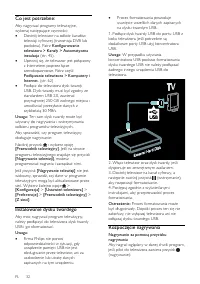
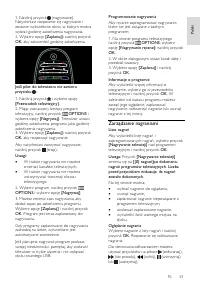
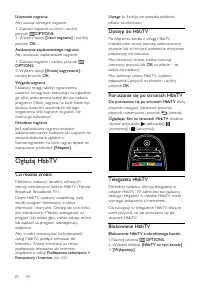
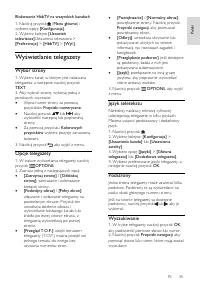
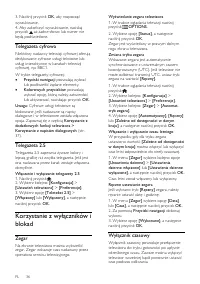
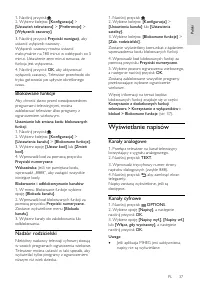
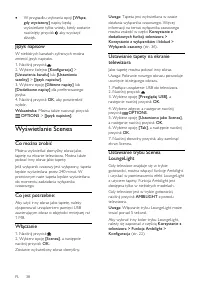

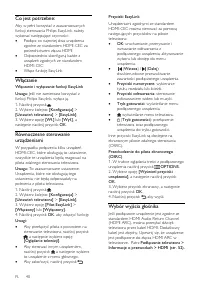
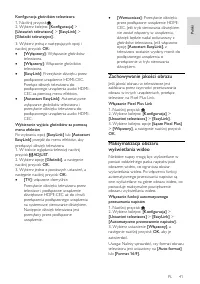

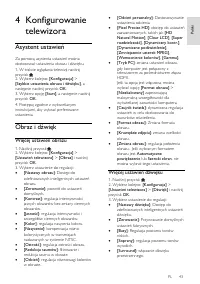
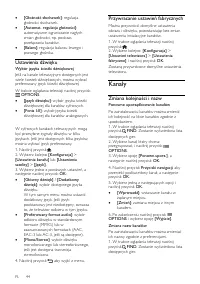
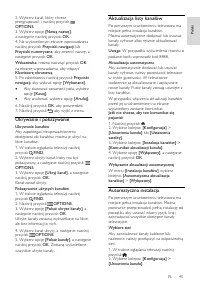
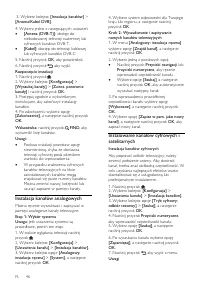
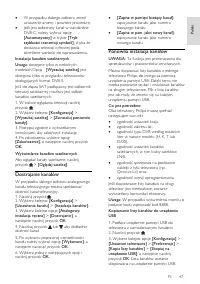
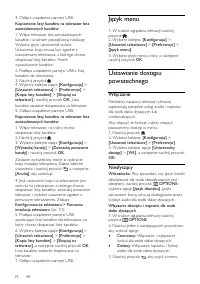
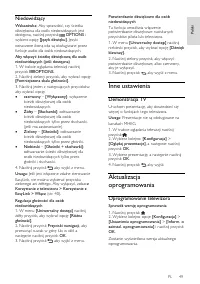
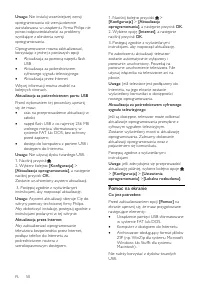
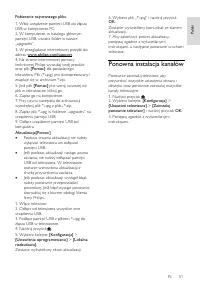
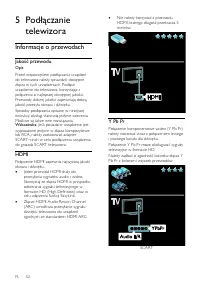
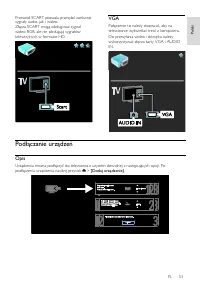
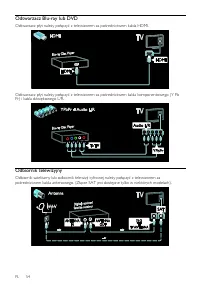
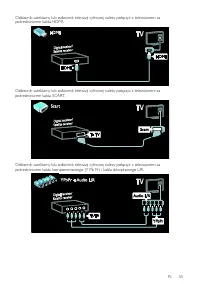
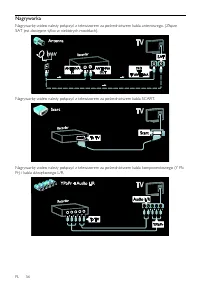
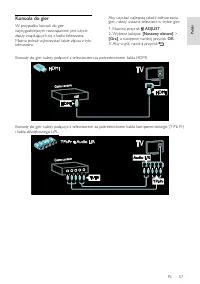
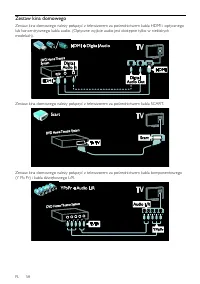
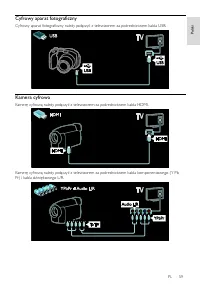
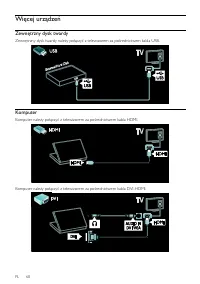
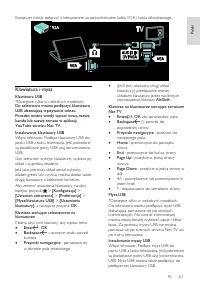
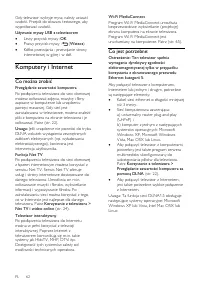
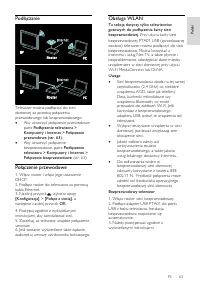
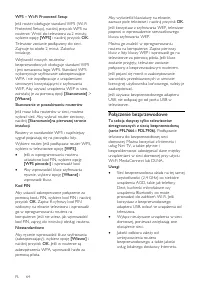
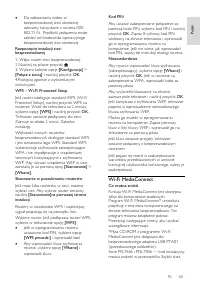
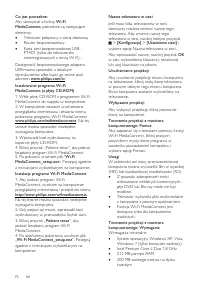
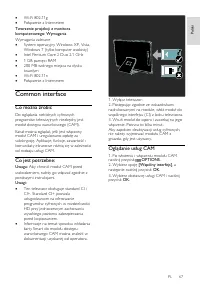
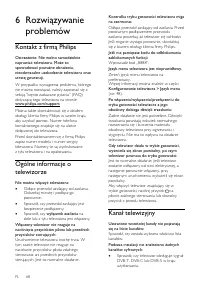
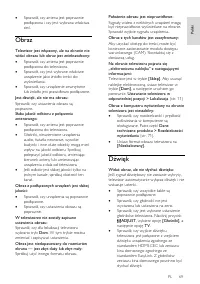

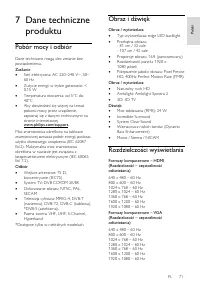
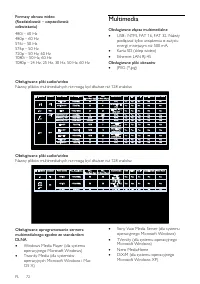
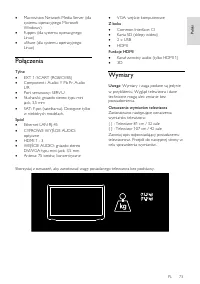
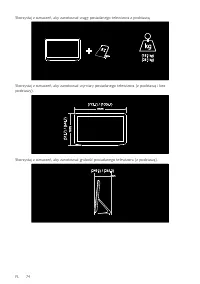
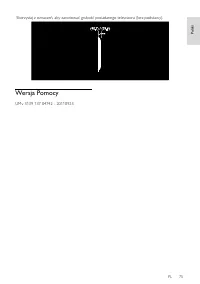
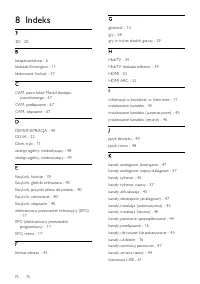
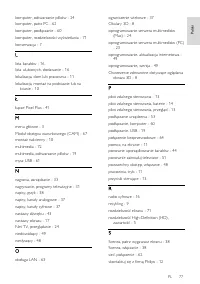
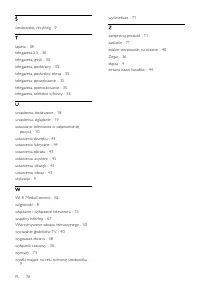
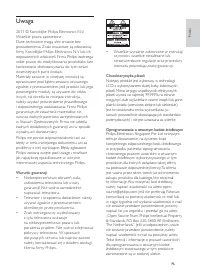
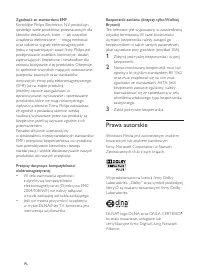
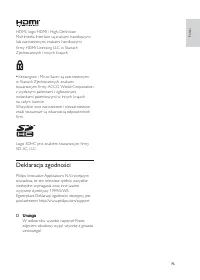
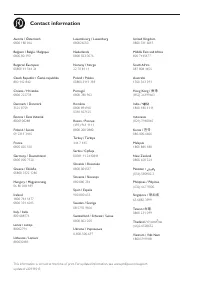
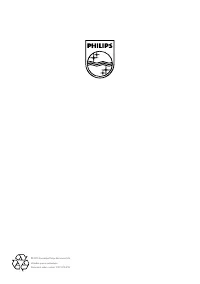
Podsumowanie
PL 2 1 Czynności wstępne 3 Przegląd telewizora 3 Ważne 6 Ochrona środowiska 9 Ustawianie telewizora w odpowiedniej pozycji 10 Pomoc i wsparcie techniczne 11 2 Korzystanie z telewizora 13 Przyciski sterujące 13 Oglądanie telewizji 15 Oglądanie z podłączonego urządzenia 18 Oglądanie w 3D 20 Funkcja Am...
PL 3 Pols ki 1 Czynności wstępne Przegląd telewizora Pilot zdalnego sterowania Umożliwiają regulację głośności. Przełączanie kanałów telewizyjnych. Otwieranie lub zamykanie menu głównego . Menu główne umożliwia łatwy dostęp do podłączonych urządzeń, ustawień obrazu i dźwięku, a także innych przydatn...
PL 4 Naciśnij i przytrzymaj, aby powrócić do oglądanego programu telewizyjnego. Pozwala wybrać opcję oznaczoną czerwonym kolorem, uzyskać dostęp do cyfrowych interaktywnych usług telewizyjnych* lub obejrzeć klipy wideo prezentujące możliwości telewizora. *Dostępne tylko w niektórych modelach. Pozwal...
PL 5 Pols ki W części Podłączanie telewizora > Podłączanie urządzeń można znaleźć więcej informacji o podłączaniu urządzeń. Telewizja High Definition Aby uzyskać obraz o wysokiej rozdzielczości (HD), należy oglądać programy HD. W przypadku programów w rozdzielczości standardowej (SD) jakość obraz...
PL 6 Podłączanie telwizora do bezprzewodowej sieci domowej. Odtwarzanie muzyki, filmów wideo i przeglądanie zdjeć za pośrednictwem komputera lub sewera multimedów w tej samej sieci. Więcej informacji można znaleźć w części Podłączanie telewizora > Komputery i Internet (str. 62). Funkcja Net TV Je...
PL 7 Pols ki Do zamontowania telewizora na podstawie należy używać wyłącznie dostarczonej podstawy. Przymocuj dokładnie podstawę do telewizora. Ustaw telewizor na stabilnej i płaskiej powierzchni, która utrzyma łączny ciężar telewizora oraz podstawy. Umieszczając telewizor na ścianie, należy sto...
PL 9 Pols ki Nie należy stosować chemicznych środków czyszczących zawierających alkohol, rozpuszczalników, surfaktantu lub wosku, benzenu, rozcieńczalnika, płynu na komary lub substancji smarnych. Stosowanie takich chemikaliów może prowadzić do powstawania przebarwień lub pęknięć. NIEBEZPIECZEŃS...
PL 10 Dołączony do produktu symbol przekreślonego pojemnika na odpady oznacza, że produkt objęty jest dyrektywą europejską 2002/96/WE. Informacje na temat wydzielonych punktów składowania zużytych produktów elektrycznych i elektronicznych można uzyskać w miejscu zamieszkania. Prosimy postępować zgod...
PL 11 Pols ki Aby zapobiec uszkodzeniu przewodów i złączy, należy pozostawić odstęp co najmniej 5,5 cm lub 2,2 cala z tyłu telewizora. Ostrzeżenie: Urządzenie nie nadaje się do montażu na suficie. Należy sprawdzić wymiary ekranu telewizora i porównać z poniższą listą, aby określić rodzaj wspornika...
PL 12 porozmawiać z kimś z naszego personelu technicznego (usługa dostępna tylko w niektórych krajach) Kontakt z firmą Philips Jeśli chcesz uzyskać pomoc techniczną, możesz się skontaktować z działem obsługi klienta firmy Philips w swoim kraju. Numer telefonu można znaleźć w ulotce dołączonej do t...
PL 13 Pols ki 2 Korzystanie z telewizora Przyciski sterujące Przyciski sterujące telewizora 1. +/-: regulacja głośności. 2. AMBILIGHT : włączanie i wyłączanie funkcji Ambilight. 3. ( Menu główne ): dostęp do menu głównego. Naciśnij ponownie, aby uruchomić czynność w menu głównym. Zatwierdzanie wpisu...
PL 14 4. ( Menu główne ): dostęp do menu głównego. 5. ( Przyciski nawigacji ): nawigowanie w menu i wybieranie poleceń. 6. CH - / CH + ( Poprzedni/następny ): przełączanie kanałów, nawigowanie po stronach menu, ścieżkach, albumach lub folderach. 7. OK : potwierdzanie wpisu lub wyboru. 8. ( Wstecz ):...
PL 15 Pols ki Funkcje sterowania EasyLink Uwaga : Funkcje sterowania EasyLink są dostępne, gdy podłączone urządzenie jest zgodne ze standardem HDMI-CEC. Funkcje sterowania EasyLink pozwalają sterować telewizorem i innymi urządzeniami HDMI-CEC za pomocą jednego pilota zdalnego sterowania. Dostęp do f...
PL 17 Pols ki Wyświetlanie tylko analogowych lub tylko cyfrowych kanałów telewizyjnych Listę kanałów można filtrować, aby wyświetlać tylko analogowe lub tylko cyfrowe kanały telewizyjne. 1. Na liście kanałów naciśnij przycisk OPTIONS . 2. Wybierz kolejno: [Wybierz listę] > [Analogowy] lub [Cyfrow...
PL 18 [Jaskrawy] : bogate i dynamiczne ustawienia, idealne do użytku dziennego. [Naturalny] : Naturalne ustawienia obrazu. [Kino] : Ustawienia idealne do oglądania filmów. [Gra] : Ustawienia idealne do gier. [Oszcz. energii] : Ustawienia energooszczędne. [Standard] : Ustawienia domyślne,...
PL 19 Pols ki Jeśli urządzenie zgodne ze standardem HDMI-CEC zostanie podłączone do telewizora za pośrednictwem złącza HDMI i włączone, urządzenie to zostanie automatycznie dodane do menu głównego. 1. Podłącz i włącz urządzenie. 2. Naciśnij przycisk . 3. Wybierz opcję [Dodaj urządzenie] , a następ...
PL 20 [Zatrzymaj] : zatrzymanie pokazu slajdów. [Obróć] : obracanie pliku. [Powtórzyć] : powtórzenie pokazu slajdów. [Odtwórz raz] : jednorazowe odtworzenie pliku. [Losowo wył.] / [Losowo wł.] : włączanie i wyłączanie losowego wyświetlania zdjęć w ramach pokazu slajdów. [Szybkość pokazu ...
PL 21 Pols ki Wyłączanie 3D Po przełączeniu na inny kanał lub inne podłączone urządzenie, telewizor przechodzi z powrotem do trybu 2D. Aby wyłączyć tryb 3D w trakcie oglądania programu 3D, naciśnij ADJUST . Wybierz [2D/3D] > [2D], a następnie naciśnij OK . Wymuszony obraz 2D jest lewym obrazem 3D...
PL 22 Funkcję Ambilight można również włączać i wyłączać za pomocą przycisku AMBILIGHT na telewizorze. Zmiana ustawień W menu Ambilight dostępnych jest więcej ustawień dla tej funkcji. 1. W trakcie oglądania telewizji naciśnij przycisk > [Konfiguracja] . 2. Wybierz kolejno: [Ustawień telewizora] ...
PL 23 Pols ki Serwer multimedialny, taki jak: Komputer z działającym programem Windows Media Player 11 lub nowszym Komputer Macintosh z działającym programem Twonky Media Server . Należy sprawdzić, czy zapora w komputerze pozwala uruchomić program serwera mediów. Należy także skonfigurować połąc...
PL 24 Obok programu multimedialnego pojawi się zielona strzałka. Program Windows Media Player domyślnie udostępnia pliki z następujących folderów: Moja muzyka , Moje obrazy i Moje wideo . 6. Jeśli pliki znajdują się w innych folderach, wybierz kartę Organizuj i wybierz opcję Zarządzaj biblioteka...
PL 27 Pols ki Wypożyczanie filmów z Internetu Telewizor umożliwia wypożyczanie filmów z internetowego sklepu wideo. 1. Otwórz stronę sklepu wideo. Może być konieczne zarejestrowanie się w serwisie lub wprowadzenie danych logowania. 2. Wybierz film wideo. 3. Dokonaj płatności internetowej. 4. Pobierz...
PL 28 Płatność Sklep żąda zalogowania lub otwarcia nowego konta, jeśli użytkownik jeszcze go nie ma. Dane logowania mogą składać się z adresu e-mail i osobistego kodu PIN. Po zalogowaniu się można wybrać sposób płatności, w większości przypadków będzie to karta kredytowa lub kod weryfikacyjny. Więce...
PL 29 Pols ki Rozpoczęcie gry w trybie dwóch graczy Niektóre gry oferują granie w trybie wielu graczy i grę przy podzielonym ekranie. Ten telewizor jest wyposażony w technologię 3D. Dzięki temu można podzielić ekran i wyświetlać dwa oddzielne pełne ekrany. Obaj gracze patrzą na ten sam telewizor, al...
PL 30 3 Korzystanie z dodatkowych funkcji telewizora Wstrzymywanie obrazu telewizyjnego Co można zrobić Oglądając kanał cyfrowy, możesz wstrzymać obraz telewizyjny, aby odebrać pilny telefon lub zrobić sobie przerwę. Transmisja obrazu telewizyjnego jest wtedy zapisywana na dysku twardym USB podłączo...
PL 31 Pols ki 3. Ustaw kanał telewizji cyfrowej i naciśnij przycisk (wstrzymanie), aby rozpocząć formatowanie. 4. Postępuj zgodnie z wyświetlanymi instrukcjami. Ostrzeżenie : Proces formatowania może być długotrwały. Dopóki proces ten się nie zakończy, nie wyłączaj telewizora ani nie odłączaj dysku ...
PL 32 Co jest potrzebne: Aby nagrywać programy telewizyjne, wykonaj następujące czynności: Dostrój telewizor na odbiór kanałów telewizji cyfrowej (transmisja DVB lub podobna). Patrz Konfigurowanie telewizora > Kanały > Automatyczna instalacja (str. 45). Upewnij się, że telewizor jest połąc...
PL 33 Pols ki 1. Naciśnij przycisk (nagrywanie). Natychmiast rozpocznie się nagrywanie i zostanie wyświetlone okno, w którym można wybrać godzinę zakończenia nagrywania. 2. Wybierz opcję [Zaplanuj] i naciśnij przycisk OK , aby zatwierdzić godzinę zakończenia. Jeśli pilot do telewizora nie zawiera pr...
PL 34 Usuwanie nagrania Aby usunąć istniejące nagranie: 1. Zaznacz nagranie na liście i naciśnij przycisk OPTIONS . 2. Wybierz opcję [Usuń nagranie] i naciśnij przycisk OK . Anulowanie zaplanowanego nagrania Aby anulować zaplanowane nagranie: 1. Zaznacz nagranie i naciśnij przycisk OPTIONS . 2. Wybi...
PL 35 Pols ki Blokowanie HbbTV na wszystkich kanałach 1. Naciśnij przycisk ( Menu główne ) i wybierz opcję [Konfiguracja] . 2. Wybierz kolejno [Ustawień telewizora] Ustawienia telewizora > [Preferencje] > [HbbTV] > [Wył.] . Wyświetlanie telegazety Wybór strony 1. Wybierz kanał, w którym jes...
PL 36 3. Naciśnij przycisk OK , aby rozpocząć wyszukiwanie. 4. Aby zakończyć wyszukiwanie, naciskaj przycisk aż żadne słowo lub numer nie będą podświetlone. Telegazeta cyfrowa Niektórzy nadawcy telewizji cyfrowej oferują dedykowane cyfrowe usługi tekstowe lub usługi interaktywne w kanałach telewizji...
PL 37 Pols ki 1. Naciśnij przycisk . 2. Wybierz kolejno: [Konfiguracja] > [Ustawień telewizora] > [Preferencje] > [Wyłącznik czasowy] . 3. Naciśnij przycisk Przyciski nawigacji , aby ustawić wyłącznik czasowy. Wyłącznik czasowy można ustawić maksymalnie na 180 minut w odstępach co 5 minut. ...
PL 38 W przypadku wybrania opcji [Włącz, gdy wyciszony] napisy będą wyświetlane tylko wtedy, kiedy zostanie naciśnięty przycisk , aby wyciszyć dźwięk. Język napisów W niektórych kanałach cyfrowych można zmienić język napisów. 1. Naciśnij przycisk . 2. Wybierz kolejno [Konfiguracja] > [Ustawieni...
PL 39 Pols ki Korzystanie z funkcji EasyLink Co można zrobić Korzystanie z dodatkowych funkcji urządzeń zgodnych ze standardem HDMI-CEC z użyciem rozszerzonych funkcji sterowania Philips EasyLink. Jeśli urządzenia zgodne ze standardem HDMI-CEC są podłączone za pośrednictwem złącza HDMI, można nimi j...
PL 41 Pols ki Konfiguracja głośników telewizora 1. Naciśnij przycisk . 2. Wybierz kolejno: [Konfiguracja] > [Ustawień telewizora] > [EasyLink] > [Głośniki telewizyjne] . 3. Wybierz jedną z następujących opcji i naciśnij przycisk OK : [Wyłączony] : Wyłączanie głośników telewizora. [Włącz...
PL 43 Pols ki 4 Konfigurowanie telewizora Asystent ustawień Za pomocą asystenta ustawień można dostosować ustawienia obrazu i dźwięku. 1. W trakcie oglądania telewizji naciśnij przycisk . 2. Wybierz kolejno: [Konfiguracja] > [Szybkie ustawienia obrazu i dźwięku] , a następnie naciśnij przycisk OK...
PL 44 [Głośność słuchawek] : regulacja głośności słuchawek. [Automat. regulacja głośności] : automatyczne ograniczanie nagłych zmian głośności, np. podczas przełączania kanałów. [Balans] : regulacja balansu lewego i prawego głośnika. Ustawienia dźwięku Wybór języka ścieżki dźwiękowej Jeśli na ...
PL 45 Pols ki 2. Wybierz kanał, który chcesz przegrupować, i naciśnij przycisk OPTIONS . 3. Wybierz opcję [Nową nazwę] , a następnie naciśnij przycisk OK . 4. Na wyświetlonym ekranie wprowadzania naciśnij przycisk Przyciski nawigacji lub Przyciski numeryczne , aby zmienić nazwę, a następnie przycisk...
PL 46 3. Wybierz kolejno: [Instalacja kanałów] > [Antena/Kabel DVB] . 4. Wybierz jedno z następujących ustawień: [Antena (DVB-T)] : dostęp do niekodowanej telewizji naziemnej lub cyfrowych kanałów DVB-T. [Kabel] : dostęp do telewizji kablowej lub cyfrowych kanałów DVB-C 5. Naciśnij przycisk O...
PL 47 Pols ki W przypadku słabego odbioru zmień ustawienie anteny i powtórz procedurę. Jeśli jest odbierany kanał w standardzie DVB-C, należy wybrać opcję [Automatyczny] w trybie [Tryb szybkości transmisji symboli] , chyba że dostawca telewizji cyfrowej poda określone wartości do wprowadzenia. I...
PL 48 4. Odłącz urządzenie pamięci USB. Kopiowanie listy kanałów na telewizor bez zainstalowanych kanałów 1. Włącz telewizor bez zainstalowanych kanałów i uruchom początkową instalację. Wybierz język i potwierdź wybór. Ustawienia kraju muszą być zgodne z ustawieniami telewizora, z którego chcesz sko...
PL 49 Pols ki Niedowidzący Wskazówka: Aby sprawdzić, czy ścieżka dźwiękowa dla osób niedowidzących jest dostępna, naciśnij przycisk OPTIONS i wybierz opcję [Język dźwięku] . Języki oznaczone ikoną oka są obsługiwane przez funkcje audio dla osób niedowidzących. Aby włączyć ścieżkę dźwiękową dla osób ...
PL 50 Uwaga: Nie instaluj wcześniejszej wersji oprogramowania niż wersja obecnie zainstalowana w urządzeniu. Firma Philips nie ponosi odpowiedzialności za problemy wynikające z obniżenia wersji oprogramowania. Oprogramowanie można zaktualizować, korzystając z jednej z poniższych opcji: Aktualizacj...
PL 51 Pols ki Pobieranie najnowszego pliku 1. Włóż urządzenie pamięci USB do złącza USB w komputerze PC. 2. W komputerze, w katalogu głównym pamięci USB, utwórz folder o nazwie „upgrades”. 3. W przeglądarce internetowej przejdź do adresu www.philips.com/support . 4. Na stronie internetowej pomocy te...
PL 52 5 Podłączanie telewizora Informacje o przewodach Jakość przewodu Opis Przed rozpoczęciem podłączania urządzeń do telewizora należy sprawdzić dostępne złącza w tych urządzeniach. Podłącz urządzenie do telewizora, korzystając z połączenia o najlepszej dostępnej jakości. Przewody dobrej jakości z...
PL 53 Pols ki Przewód SCART pozwala przesyłać zarówno sygnały audio, jak i wideo. Złącza SCART mogą obsługiwać sygnał wideo RGB, ale nie obsługują sygnałów telewizyjnych w formacie HD. VGA Połączenie to należy stosować, aby na telewizorze wyświetlać treść z komputera. Do przesyłania wideo i dźwięku ...
PL 56 Nagrywarka Nagrywarkę wideo należy połączyć z telewizorem za pośrednictwem kabla antenowego. (Złącze SAT jest dostępne tylko w niektórych modelach). Nagrywarkę wideo należy połączyć z telewizorem za pośrednictwem kabla SCART. Nagrywarkę wideo należy połączyć z telewizorem za pośrednictwem kabl...
PL 57 Pols ki Konsola do gier W przypadku konsoli do gier najwygodniejszym rozwiązaniem jest użycie złączy znajdujących się z boku telewizora. Można jednak wykorzystać także złącza z tyłu telewizora. Aby uzyskać najlepszą jakość odtwarzania gier, należy ustawić telewizor w trybie gier. 1. Naciśnij p...
PL 58 Zestaw kina domowego Zestaw kina domowego należy połączyć z telewizorem za pośrednictwem kabla HDMI i optycznego lub koncentrycznego kabla audio. (Optyczne wyjście audio jest dostępne tylko w niektórych modelach). Zestaw kina domowego należy połączyć z telewizorem za pośrednictwem kabla SCART....
PL 59 Pols ki Cyfrowy aparat fotograficzny Cyfrowy aparat fotograficzny należy połączyć z telewizorem za pośrednictwem kabla USB. Kamera cyfrowa Kamerę cyfrową należy połączyć z telewizorem za pośrednictwem kabla HDMI. Kamerę cyfrową należy połączyć z telewizorem za pośrednictwem kabla komponentoweg...
PL 60 Więcej urządzeń Zewnętrzny dysk twardy Zewnętrzny dysk twardy należy połączyć z telewizorem za pośrednictwem kabla USB. Komputer Komputer należy połączyć z telewizorem za pośrednictwem kabla HDMI. Komputer należy połączyć z telewizorem za pośrednictwem kabla DVI-HDMI.
PL 61 Pols ki Komputer należy połączyć z telewizorem za pośrednictwem kabla VGA i kabla dźwiękowego. Klawiatura i mysz Klawiatura USB *Dostępne tylko w niektórych modelach. Do telewizora można podłączyć klawiaturę USB ułatwiającą wpisywanie tekstu. Ponadto można wtedy wpisać nową nazwę kanału lub na...
PL 62 Gdy telewizor wykryje mysz, należy ustawić czułość. Przejdź do obszaru testowego, aby wypróbować czułość. Używanie myszy USB z telewizorem Lewy przycisk myszy : OK Prawy przycisk myszy : ( Wstecz ) Kółko przewijania : przewijanie strony internetowej w górę i w dół. Komputery i Internet C...
PL 63 Pols ki Podłączanie Telewizor można podłączyć do sieci domowej za pomocą połączenia przewodowego lub bezprzewodowego. Aby utworzyć połączenie przewodowe, patrz Podłączenie telewizora > Komputery i Internet > Połączenie przewodowe (str. 63). Aby utworzyć połączenie bezprzewodowe, patr...
PL 64 WPS – Wi-Fi Protected Setup Jeśli router obsługuje standard WPS (Wi-Fi Protected Setup), naciśnij przycisk WPS na routerze. Wróć do telewizora za 2 minuty, wybierz opcję [WPS] i naciśnij przycisk OK . Telewizor zostanie podłączony do sieci. Zajmuje to około 2 minut. Zakończ instalację. Większo...
PL 67 Pols ki Wi-Fi 802.11g Połączenie z Internetem Tworzenie projekcji z monitora komputerowego: Wymagania Wymagania zalecane System operacyjny Windows XP, Vista, Windows 7 (tylko komputer osobisty) Intel Pentium Core 2 Duo 2,1 GHz 1 GB pamięci RAM 200 MB wolnego miejsca na dysku twardy...
PL 68 6 Rozwiązywanie problemów Kontakt z firmą Philips Ostrzeżenie: Nie wolno samodzielnie naprawiać telewizora. Może to spowodować poważne obrażenia, nieodwracalne uszkodzenie telewizora oraz utratę gwarancji. W przypadku wystąpienia problemu, którego nie można rozwiązać, należy zapoznać się z sek...
PL 69 Pols ki Sprawdź, czy antena jest poprawnie podłączona i czy jest wybrana właściwa sieć. Obraz Telewizor jest włączony, ale na ekranie nie widać obrazu lub obraz jest zniekształcony: Sprawdź, czy antena jest poprawnie podłączona do telewizora. Sprawdź, czy jest wybrane właściwe urządzenie...
PL 71 Pols ki 7 Dane techniczne produktu Pobór mocy i odbiór Dane techniczne mogą ulec zmianie bez powiadomienia. Zasilanie Sieć elektryczna: AC 220–240 V~, 50–60 Hz Zużycie energii w trybie gotowości: < 0,15 W Temperatura otoczenia: od 5°C do 40°C Aby dowiedzieć się więcej na temat pobor...
PL 72 Formaty obrazu wideo (Rozdzielczość – częstotliwość odświeżania) 480i – 60 Hz 480p – 60 Hz 576i – 50 Hz 576p – 50 Hz 720p – 50 Hz, 60 Hz 1080i – 50 Hz, 60 Hz 1080p – 24 Hz, 25 Hz, 30 Hz, 50 Hz, 60 Hz Multimedia Obsługiwane złącza multimedialne USB : NTFS, FAT 16, FAT 32. Należy podłączać tyl...
PL 73 Pols ki Macrovision Network Media Server (dla systemu operacyjnego Microsoft Windows) Fuppes (dla systemu operacyjnego Linux) uShare (dla systemu operacyjnego Linux) Połączenia Tylne EXT 1: SCART (RGB/CVBS) Component i Audio: Y Pb Pr, Audio L/R Port serwisowy: SERV.U Słuchawki: g...
PL 76 8 Indeks 3 3D - 20 B bezpieczeństwo - 6 blokada Kensington - 11 blokowane funkcje - 37 C CAM, patrz także Moduł dostępu warunkowego - 67 CAM, podłączanie - 67 CAM, włączanie - 67 D DEMONSTRACJA - 49 DLNA - 22 Dom, tryb - 11 dostęp ogólny, niedosłyszący - 48 dostęp ogólny, niedowidzący - 49 E E...
Bezpiecznik zasilania (dotyczy tylko Wielkiej Brytanii) Ten telewizor jest wyposa ż ony w zatwierdzon ą wtyczk ę formowan ą . W razie konieczno ś ci wymiany bezpiecznika nale ż y zast ą pi ć go bezpiecznikiem o takich samych parametrach, jakie s ą podane przy gnie ź dzie (przyk ł ad 10A). 1 Zdejmij ...
Krótka instrukcja Philips 42PDL7906K/02

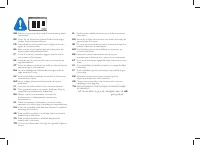
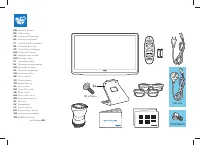
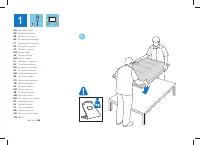
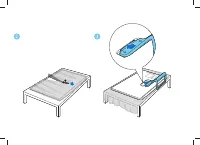
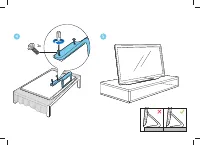
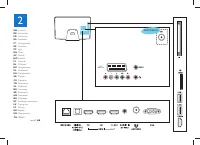
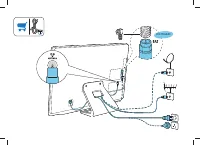
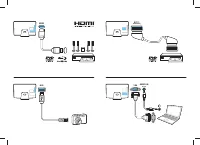
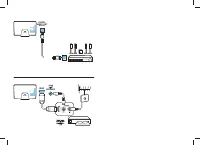
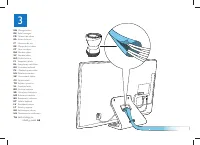

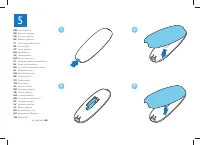
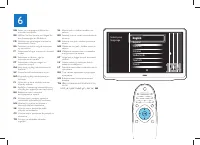

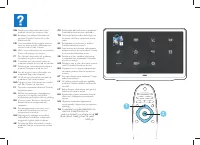
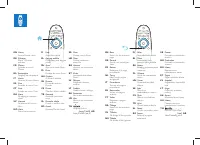
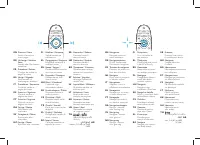
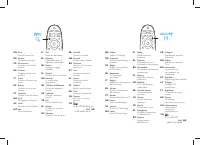
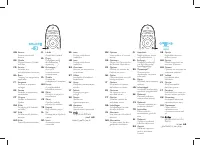
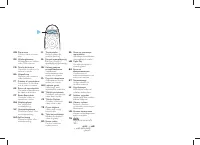
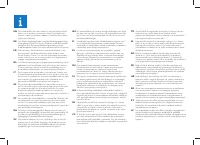

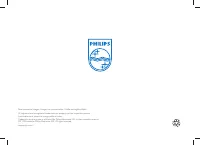
Other Philips Inne Manuals
-
 Philips STH3020/70
Instrukcja obsługi
Philips STH3020/70
Instrukcja obsługi
-
 Philips STH3010/30
Instrukcja obsługi
Philips STH3010/30
Instrukcja obsługi
-
 Philips STH3020/16
Instrukcja obsługi
Philips STH3020/16
Instrukcja obsługi
-
 Philips STH3000/26R1
Instrukcja obsługi
Philips STH3000/26R1
Instrukcja obsługi
-
 Philips STH3000/26
Instrukcja obsługi
Philips STH3000/26
Instrukcja obsługi
-
 Philips GC6606/20R1
Instrukcja obsługi
Philips GC6606/20R1
Instrukcja obsługi
-
 Philips FC6054/01
Instrukcja obsługi
Philips FC6054/01
Instrukcja obsługi
-
 Philips FC6051/01
Instrukcja obsługi
Philips FC6051/01
Instrukcja obsługi
-
 Philips HD6110/10
Instrukcja obsługi
Philips HD6110/10
Instrukcja obsługi
-
 Philips GC6630/20
Instrukcja obsługi
Philips GC6630/20
Instrukcja obsługi
-
 Philips GC7846/86
Instrukcja obsługi
Philips GC7846/86
Instrukcja obsługi
-
 Philips GC7057/20R1
Instrukcja obsługi
Philips GC7057/20R1
Instrukcja obsługi
-
 Philips GC7035/20R1
Instrukcja obsługi
Philips GC7035/20R1
Instrukcja obsługi
-
 Philips GC7717/80R1
Instrukcja obsługi
Philips GC7717/80R1
Instrukcja obsługi
-
 Philips GC7808/40R1
Instrukcja obsługi
Philips GC7808/40R1
Instrukcja obsługi
-
 Philips AMF220/75
Instrukcja obsługi
Philips AMF220/75
Instrukcja obsługi
-
 Philips AMF765/10
Instrukcja obsługi
Philips AMF765/10
Instrukcja obsługi
-
 Philips GC4220/02
Instrukcja obsługi
Philips GC4220/02
Instrukcja obsługi
-
 Philips GC4244/02
Instrukcja obsługi
Philips GC4244/02
Instrukcja obsługi
-
 Philips GC4411/02
Instrukcja obsługi
Philips GC4411/02
Instrukcja obsługi